نبذة: بعد أن قمت بإنشاء القسم، ستحتاج إلى إضافة محتويات داخله ليتم عرضها في الموقع وسنقوم بتوضيح إضافة محتوى في موديول السينما فيما يلي.
يمكنك إضافة المحتويات إلى القسم بطريقتين مختلفتين :
-الطريقة الأولى هي الإضافة من خلال لوحة تحكم البرنامج.
-الطريقة الثانية من خلال صفحة القسم التي تريد إضافة المحتوى بها في الموقع، وليس من لوحة التحكم.
أولا:
1. قم بالدخول إلى لوحه تحكم الادارة.
2. من قائمة الموديولات قم بإختيار " الشروحات" ثم " استعراض الاقسام"، كما بالصورة التالية:
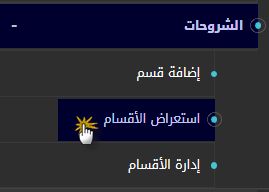
3. قم بالضغط على أيقونة " اضافة " امام القسم المطلوب اضافة المحتوى به، كما بالصورة التالية:

ثانيا:
ادخل على الشروحات من الصفحة الرئيسية لموقعك ثم اختر القسم الذي تريد الإضافة إليه واضغط على زر (إضافة)، كما بالصورة التالية :
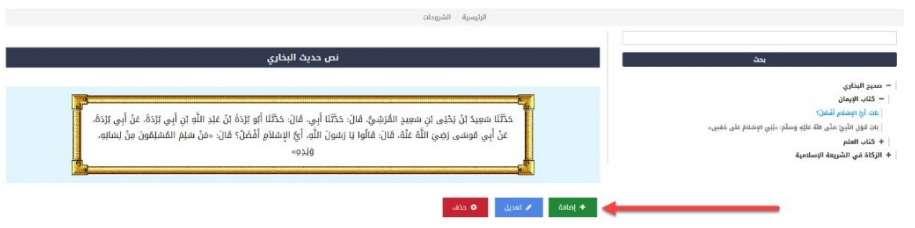
وفي الحالتين سيظهر أمامك النموذج سواء قمت بالإضافة من خلال لوحة التحكم أو من على الموقع كما بالصورة التالية:
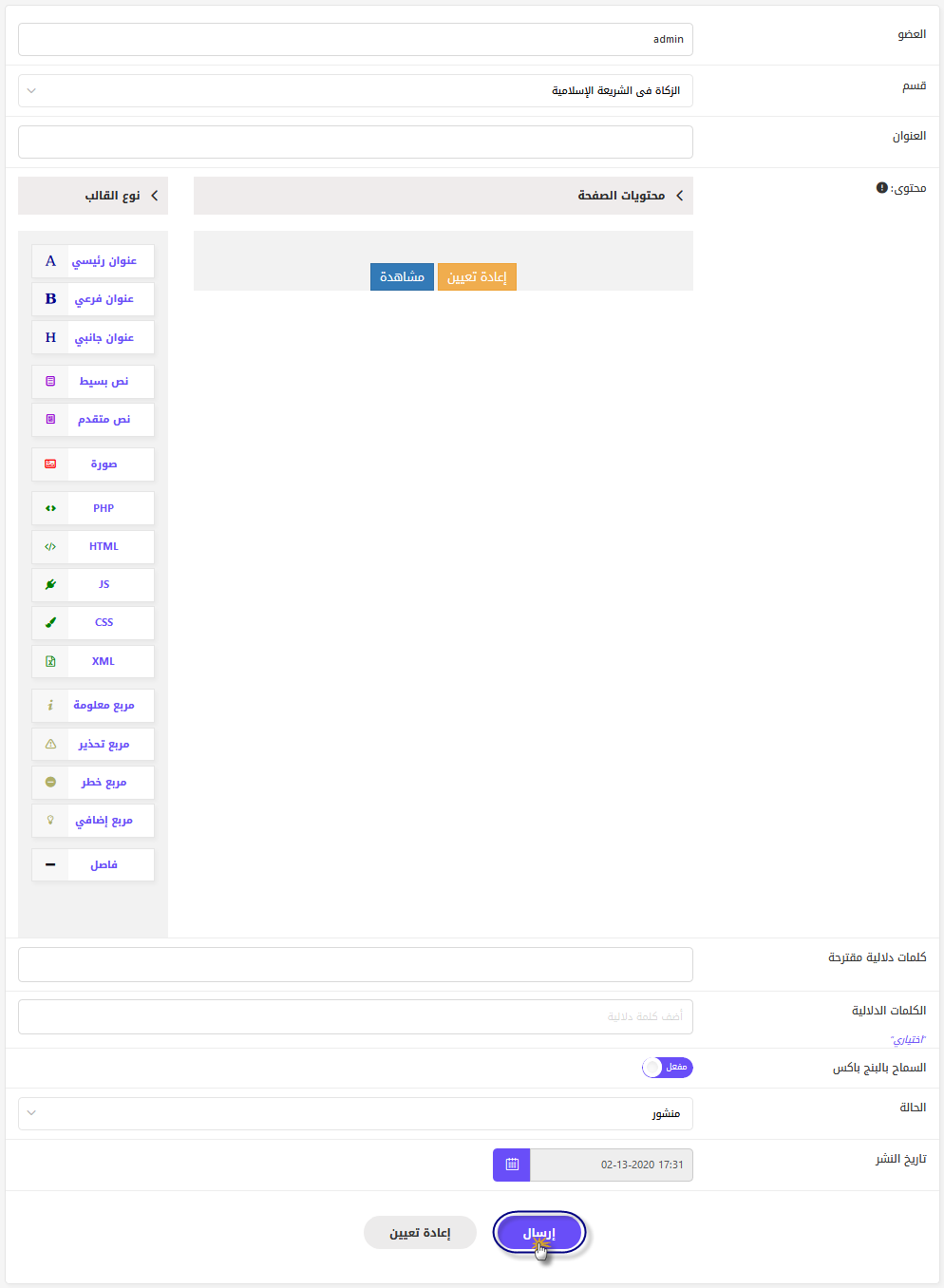
نموذج إضافة محتوى :
-العضو : يتيح لك هذا الخيار إمكانية تحديد اسم العضو الذي سيُنشر المحتوى باسمه.
-القسم : عند الضغط على خانة القسم ستظهر لك قائمة منسدلة تحتوي على أقسام الشروحات، ويمكنك من خلالها اختيار القسم المحدد أو أي قسم آخر.
ملحوظة : سيظهر لكل عضو الأقسام المتاحة له فقط وفقًا للتصاريح المعطاة له أو لمجموعته.
-العنوان : يُنصح عادة باختيار عنوان رئيسي مختصر يعكس موضوع المحتوى بشكل يجذب المشاهد لمتابعة القراءة، ويساعد البرنامج في تهيئة المحتوى لمحركات البحث كما ستتعلم بعد قليل خلال متابعة الشرح.
-محتوى : خانة المحتوى صُممت ليتم سحب القالب الذي تريد اختياره ووضعه ضمنها.
-نوع القالب : وفَّرت ديموفنف الكثير من القوالب التي تلبي احتياجاتك عند إضافة شرح ما، حيث يمكنك سحب أي قالب تريده ومن ثم إفلاته ضمن مربع (محتويات الصفحة) :
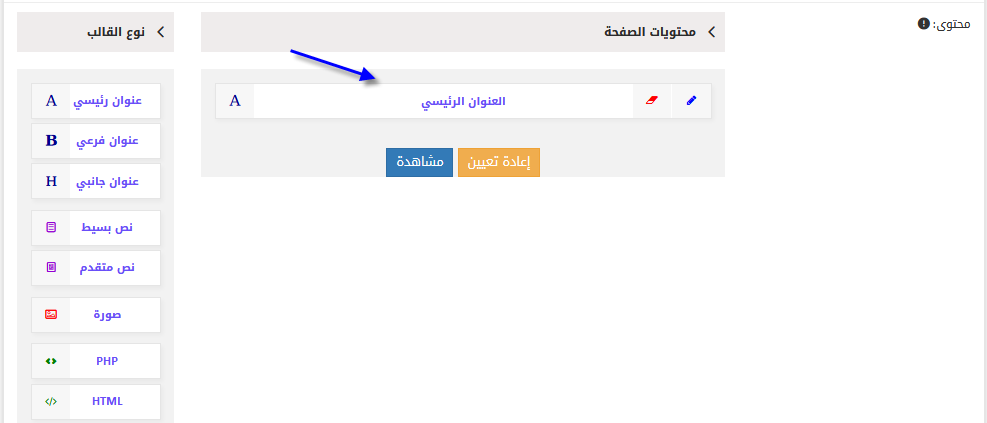
ويعد أن تتم عملية الإفلات سيظهر لك النموذج الخاص بالقالب؛ مثلاً: قمت بسحب قالب (عنوان رئيسي) وبعد أن قمت بإفلاته ضمن مربع (محتويات الصفحة) سيظهر لك النموذج التالي :
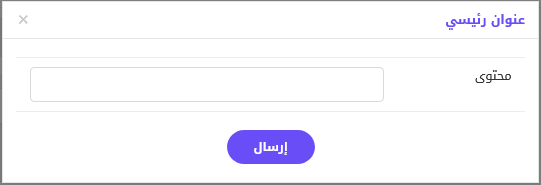
هذا النموذج يطلب منك أن تقوم بإدخال المحتوى في مربع النص، ومن ثم النقر على زر (إرسال) كي يتم إضافة (عنوان رئيسي) ضمن (محتويات الصفحة).
كما تشاهد توفِّر ديموفنف لك مجموعة كبيرة من القوالب التي تستطيع إضافتها ضمن (محتويات الصفحة)، وهذه القوالب هي:
-عنوان رئيسي، عنوان فرعي، عنوان جانبي: يمكنك من خلال هذه القوالب الثلاثة أن تضيف العنوان الذي تريده للمحتوى.
-نص بسيط: يسمح لك بإضافة نص بدون تنسيقات:
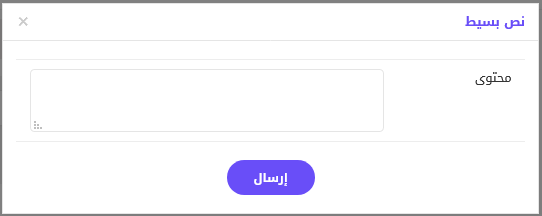
-نص متقدم: يسمح لك إضافة نص مع التنسيقات التي تريدها، حيث سيظهر لك محرر ديموفنف الاحترافي:
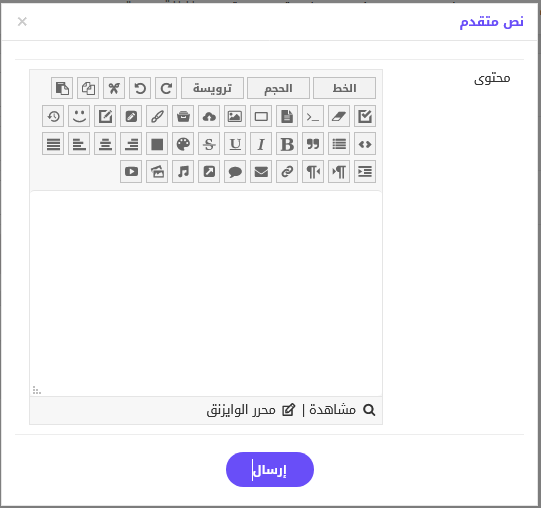
- صورة: من خلال هذا القالب يمكنك أن ترفع الصورة التي تريدها:
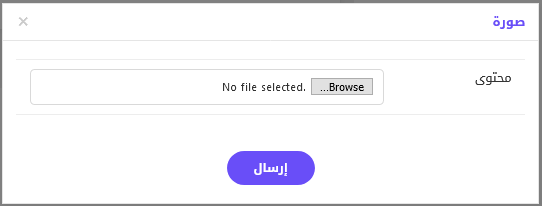
يرجى الانتباه إلى أن أول صورة ستضاف ضمن المحتوى سيتم جعلها خلفية للمحتوى عند عرضه ضمن قالب (أقسام الشروحات).
- كود PHP وكود HTML وكود JS وكود CSS وكود XML: يمكنك من خلال هذه القوالب إدراج الكود الذي تريد ضمن المحتوى.
- مربع معلومة ومربع تحذير ومربع خطر ومربع إضافي: تتيح لك هذه المربعات إضافة تلميحات ضمن المحتوى؛ كتلميح معلومة، أو تلميح تحذير وتنبيه، أو تلميح فيه إثراء وإضافة جديدة للمحتوى.
- فاصل: من خلال هذه القالب تضع خطاً فاصلاً بين القوالب التي أضفتها إن أردت ذلك.
بعد أن تضيف القوالب التي تريدها ستظهر القوالب ضمن مربع (محتويات الصفحة) بهذا الشكل:
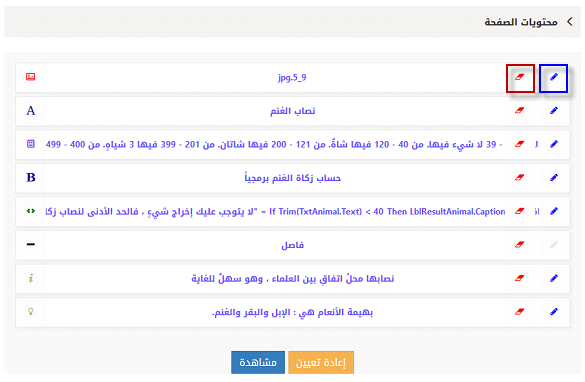 كما ذكرنا من خلال السحب والإفلات يمكن تغيير مكان القالب، وكما ترى يظهر بجانب كل قالب زر أحمر بعنوان (حذف) لحذف القالب، وزر أزرق (تعديل) لتعديل محتويات القالب.
كما ذكرنا من خلال السحب والإفلات يمكن تغيير مكان القالب، وكما ترى يظهر بجانب كل قالب زر أحمر بعنوان (حذف) لحذف القالب، وزر أزرق (تعديل) لتعديل محتويات القالب.
-السماح بالتعليقات (في حالة تفعيل بلجن التعليقات) : للتمتع بهذه الخاصية، يجب أن يتوفر لديك بلجن التعليقات؛ ويُمكنك أيضًا إضافة المزيد من بلجنات التعليقات المتوفرة بمتجر ديموفنف، مثل (تعليقات الفيس بوك، تعليقات Disquss)، وستظهر جميع التعليقات داخل نفس القالب مع تمييز تعليقات كل منصة على حدة.
سيظهر لك خيار السماح بالتعليقات في نموذج إضافة محتوى فقط في حالة تفعيل ظهوره داخل نموذج إضافة محتوى من إعدادات بلجن التعليقات نفسه , يرجى مشاهدة شرح بلجن التعليقات لمعرفة كيفية الحصول عليه وضبط إعداداته.
ملحوظة : يُمكن عرض قالب التعليقات الذي يعرض التعليقات الخاصة بموديول السلة في الصفحات الداخلية للموديول فقط، ولا يمكن عرضه في أي صفحة أخرى من صفحات الموقع.
أولًا : قم بتفعيل خيار (السماح بالتعليقات) أثناء إنشاء المحتوى.
ثانيًا : اتبع الخطوات التالية إذا كنت لم تقم بعد بإنشاء قالب التعليقات :
قم باختيار (تنشيط المخطط الحي) من قائمة الموقع الرئيسية، ثم اضغط على (إضافة قالب) من جانب الصفحة، واختر قالب (التعليقات) وقم بسحبه إلى المكان الذي تود عرض التعليقات به على الصفحة، وعادة يوضع تحت قالب عرض المحتوى؛ ويمكنك تغيير مكان القالب في أي وقت من خلال سحبه إلى المكان الجديد.
-الكلمات الدلالية المقترحة - الكلمات الدلالية : كما شاهدت عندما قمنا بإنشاء قسم، فإن الكلمات الدلالية هي الكلمات التي تستخدمها للبحث عن موضوع معين في محرك البحث؛ ولذلك يساعد الاختيار الدقيق للكلمات أثناء كتابة المحتوى واستخدامها ككلمات دلالية على رفع احتمالية مطابقة الكلمات الدلالية بكلمات البحث وجذب عدد أكبر من الزوار للموقع.
يقوم برنامج ديموفنف بتزويدك بكلمات دلالية مقترحة مُعتمدًا على العنوان الرئيسي الذي أدخلته للمحتوى؛ وتستطيع الاختيار من بين الكلمات الدلالية المقترحة، أو كتابة كلمات أخرى في خانة الكلمات الدلالية بنفسك.
-السماح بالبنج باكس : هذه الخاصية تساعد في تهيئة الموقع لمحركات البحث "SEO" وتندرج تحت استراتيجيات التسويق الإلكتروني؛ وهي عبارة عن مجموعة من الروابط الخارجية "backlink" التي تشير إلى موقعك. على سبيل المثال، إذا قام شخص بكتابة مقالة على موقع آخر وأضاف بها رابطًا يشير لمحتوى منشور على صفحة من صفحات موقعك، سيتم تسجيلها في السيرفر الخاص بك.
يُفضل تفعيل هذه الخاصية لجميع المحتويات؛ ويُمكنك ضبط إعدادات (البنج والبنج باكس) من قائمة إعدادات البرنامج؛ ولمزيد من المعلومات شاهد شرح خاصية البنج والبنج باكس لتتعرف على كيفية استخدامها وضبط إعداداتها.
-الحالة : ستجد عدة خيارات في القائمة المنسدلة أمام خانة (الحالة) لتحديد حالة المحتوى؛ وهي تظهر فقط للـ "Super Admin" أو الـ "Admin" أما باقي المستخدمين فتظهر لهم الخيارات حسب التصاريح الحاصلين عليها فقط.
على سبيل المثال، إذا كان الـ "Super Admin" هو الشخص الوحيد الذي يقوم بتحرير ونشر محتويات السلة فيمكنه اختيار (منشور) لنشر المحتوى، أو (بالانتظار) لمراجعة المحتوى ونشره في وقت لاحق.
عند وجود فريق من المحررين والناشرين سيظهر للمحررين أمام خانة الحالة (بالانتظار) وذلك بسبب صلاحياتهم، بينما سيظهر للناشرين أمام خانة الحالة (محرر)، وبعد ذلك يأتي دور الشخص الحاصل على صلاحيات النشر ليختار حالة المحتوى سواء (منشور) أو (مرفوض).
-تاريخ النشر : لتحديد تاريخ نشر المحتوى على الموقع الخاص بك.
ثم اضغط (إرسال) لإضافة المحتوى؛ أو اضغط (إعادة تعيين) لإزالة البيانات والبدء من جديد.
سيظهر المحتوى بهذا الشكل في الواجهة :
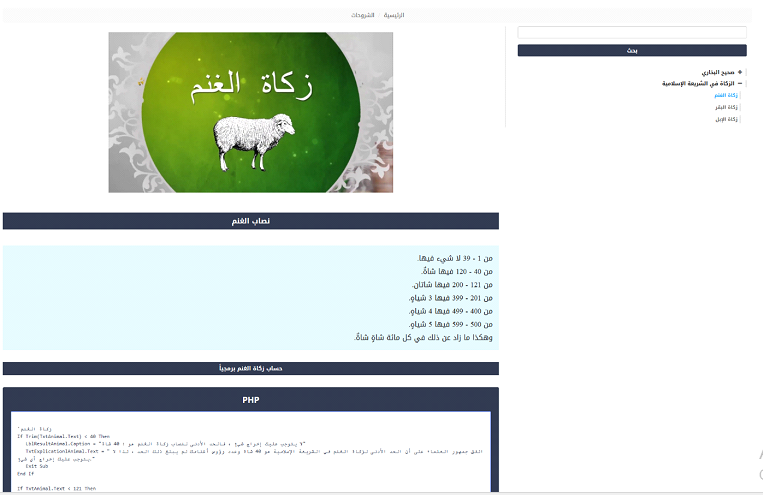
كما تشاهد ضمن الصفحة تظهر كل الشروحات التي أضفتها بشكل شجري؛ مثلاً شرح صحيح البخاري يظهر مرتباً حسب الكتاب والباب, كما بالصورة التالية:
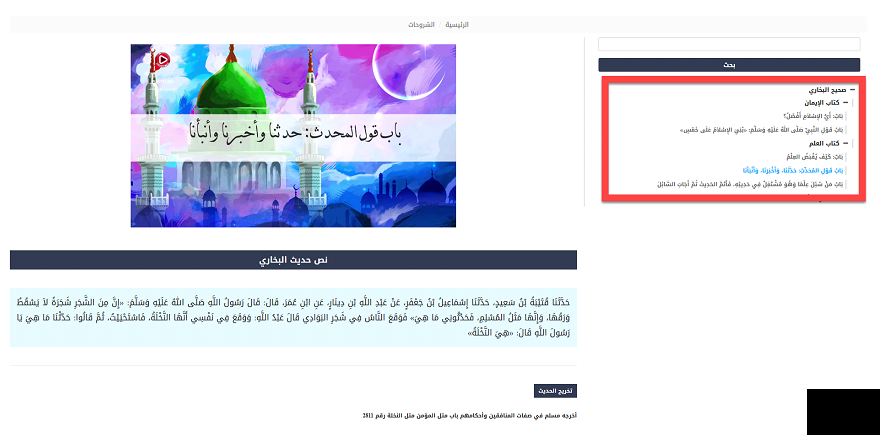
كما يمكنك البحث عن كلمة ما أو عبارة ما من خلال مربع البحث الذي تراه فوق أسماء الأقسام, كما بالصورة التالية:
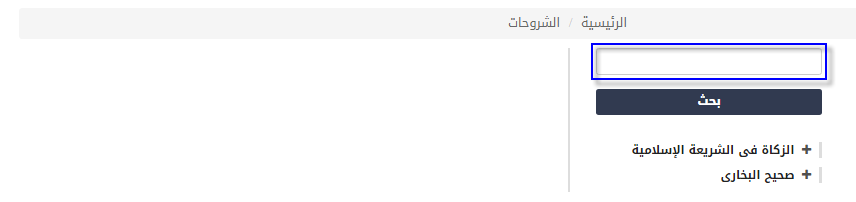
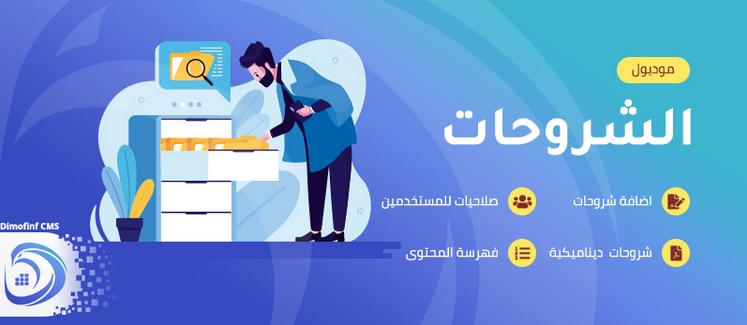
 يرجى الانتظار ...
يرجى الانتظار ...








